一. word
1.字体
- 英文、数字全部替换为new romance 直接ctrl a 选中,中文没有此字体,所以会将所有的英文、数字调整为new romance
2. 页眉页脚
- 双击 调节距离
- 删除页脚 ,双击页脚,页面布局,页面边框 无
- 页脚页眉,添加横线,双击页脚页眉,插入,形状,选择横线,按住shift 插入
N. 其他
常用字体中英文对照
simHei 黑体
simSun 宋体
Time new Roman 新罗马
二. excel
1. 列乘除
乘法和除法相同无非是换一换符号* /
在如下图所示的 E2中输入除数列和被除数列
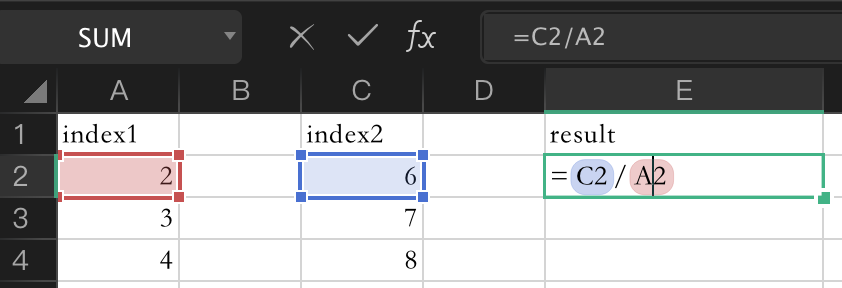
然后将鼠标放到E2的右下角,直到鼠标变成十字,往下面的列划
即对下面的列应用相同的逻辑,那么就完成列乘除了
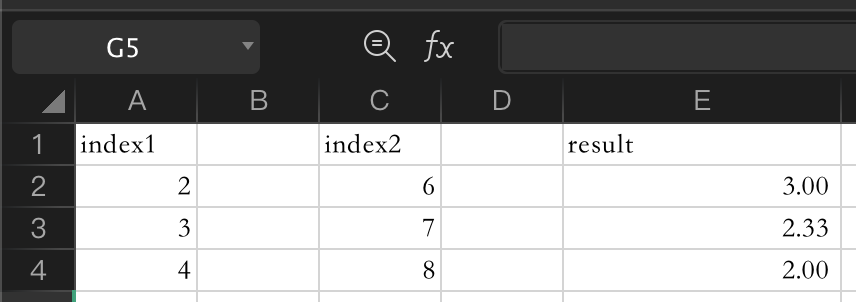
2. 列填充
如果有少量表格要填充,直接在A12的右下角等鼠标变成十字直接向下滑即可

但是如果有大量的行,即从A12往下后三千行需要填充,难道还有傻乎乎的去手动往下滑吗 😥
解决办法:
😎 找到最下面需要填充截止的行 点击其单元格 按住shift 向上滑动右边的滚动条 一直滑到要填充的的倒数第一个位置,即上图中的A12位置处,松手
点击工具栏中的填充 -> 向下填充 填充完毕


3. 颜色
去除excel表格的背景颜色 全选 ⌘+1 即设置单元格格式 图案 -> 颜色 -> 无图案
合并 删除单元格 ⌘+1设置单元格格式 对齐
4. #REF!
#REF! 出现这个问题 是 因为 直接粘贴或者剪切带有计算的表格数据 导致wps无法识别
正确做法是 直接复制不能剪切然后右键选择只粘贴数据!
5. 分列
当复制内容到excel表格中的时候 明明是多个表格内容 有时候就会变成在一个格里面 巨烦
所以要分列
数据 -> 分列 -> 按照指定分割符分割 -> 多个分割符视作一个





















 1771
1771











 被折叠的 条评论
为什么被折叠?
被折叠的 条评论
为什么被折叠?








